华硕电脑win11u盘重装系统步骤
- 分类:Win11 教程 回答于: 2022年05月01日 16:04:00
华硕电脑怎么用u盘重装系统win11步骤教程,很多台式电脑选用性能优秀的华硕品牌,华硕电脑跟其他电脑一样,都是可以通过U盘重装win11系统,U盘重装系统方法越来越流行,非常适合新电脑或系统崩溃的电脑,很多电脑小白还不懂华硕电脑怎么用U盘重装系统,其实重装系统步骤并不难,下面小编就教大家华硕电脑怎么用u盘重装win11系统步骤教程。
工具/原料
系统版本:windows11系统
品牌型号:华硕
软件版本:小白一键重装系统
方法一、华硕电脑u盘如何重装win11系统
1、先在一台可用的电脑上下载安装好小白一键重装系统工具打开,插入一个8g以上的空白u盘,选择制作系统打开制作启动盘。

2、然后选择需要安装的win11系统点击开始制作。
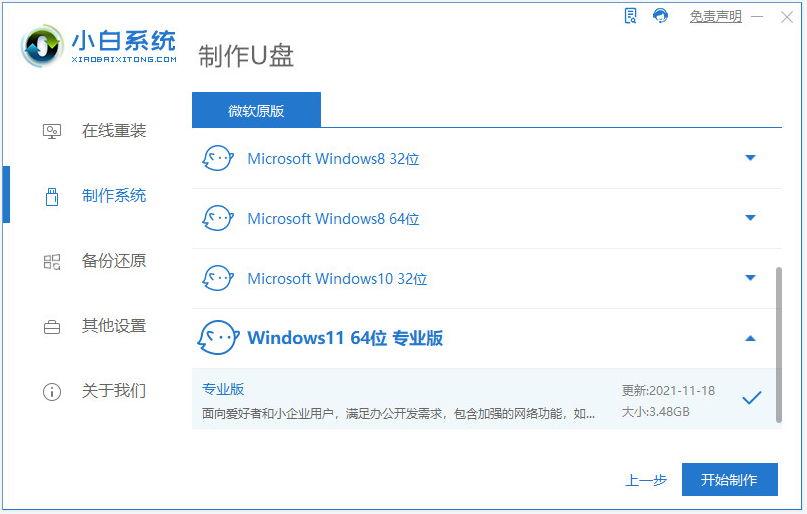
3、等待制作u盘启动盘完成后,先查看需要安装的电脑的启动快捷键是多少,再拔出u盘退出。
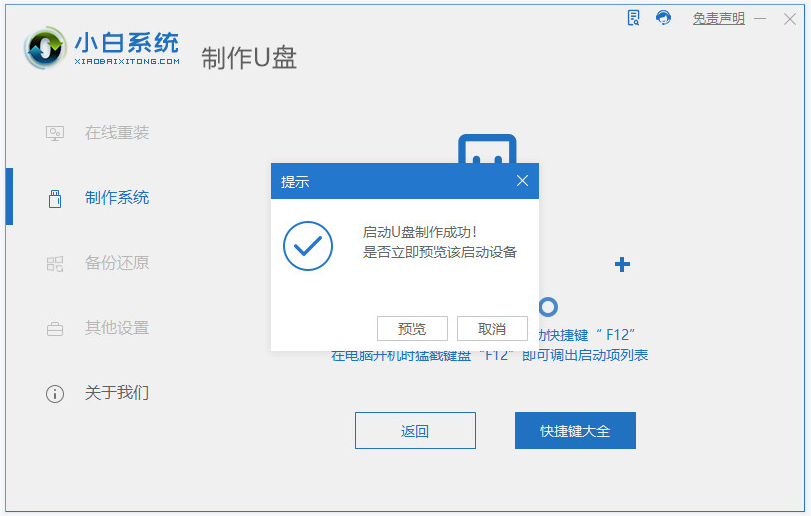
4、接着将u盘启动盘插入到需要安装的电脑中,重启电脑不断按快速启动键进入快速启动菜单页面,将启动项设置为u盘启动项进入。
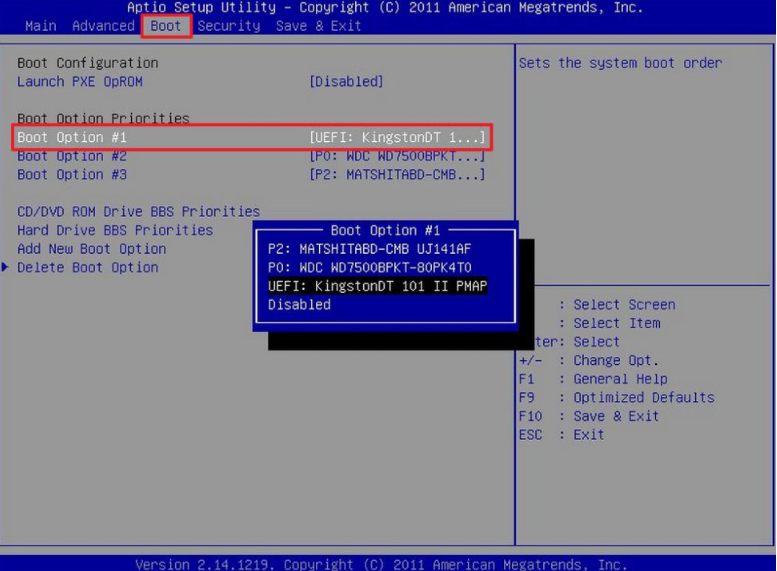
5、然后选择第一项pe系统进入。

参考链接:u盘怎么安装win11系统教程
总结
1、下载安装好小白一键重装系统工具,制作启动盘。
2、择需要安装的win11系统点击开始制作。
3、查看启动快捷键是多少,拔出u盘,退出。
4、将u盘启动盘插入到需要安装的电脑中,重启电脑进入快速启动菜单页面,将启动项设置为u盘启动项进入。
5、然后选择第一项pe系统进入,择需要安装的win11系统。
6、安装完毕,重启电脑,进入桌面,完成。
 有用
26
有用
26


 小白系统
小白系统


 1000
1000 1000
1000 1000
1000 1000
1000 1000
1000 1000
1000 1000
1000 1000
1000 1000
1000 0
0猜您喜欢
- win11电脑怎么设置密码2022/07/13
- 教你怎么将电脑升级到win11系统..2021/09/12
- 电脑怎么重装系统win11具体操作..2022/10/03
- win11怎么禁用ipv62022/10/22
- win11原版iso安装-小白装机教程..2021/12/23
- win11更新卡在100%不动,怎么办?..2023/11/24
相关推荐
- Win11没有安全策略?快速掌握解决方法与..2024/08/30
- 现在能升级win11系统吗?详解升级条件与..2024/07/12
- win11中hyper无法进入,解决方法大揭秘!..2023/10/23
- 小米平板5可以用win11吗2022/10/18
- 深入解析什么是win11键盘及其核心功能..2024/09/01
- win11浏览器兼容模式如何设置的教程步..2021/07/07














 关注微信公众号
关注微信公众号



